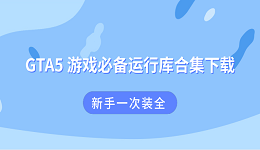在运行《战地6》(Battlefield 6)时,有部分玩家会遇到游戏弹出“请更新英伟达驱动程序”的提示,即使显卡驱动看似正常。这通常是因为驱动版本过旧、不兼容游戏版本或安装文件损坏。本文整理多种详细解决方法,助你快速解决游戏兼容问题。
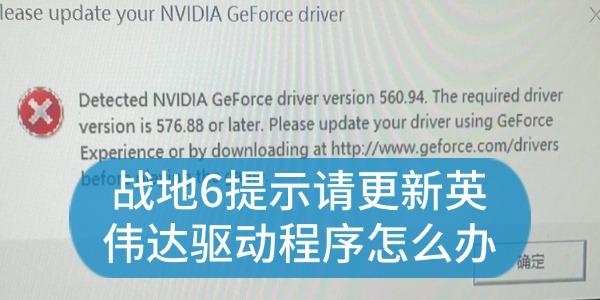
一、通过驱动人生自动更新驱动
驱动人生能自动检测显卡型号并一键更新至最新驱动,适合大多数玩家快速解决兼容问题。对于不熟悉手动下载驱动的用户来说,这种方式省时省力,只需执行扫描与更新即可完成安装。

 好评率97%
好评率97%  下载次数:4798798
下载次数:4798798 1. 点击上方按钮,安装并打开“驱动人生”。在“全面诊断”页面点击“立即诊断”,软件将会自动诊断出电脑可能出现的问题。
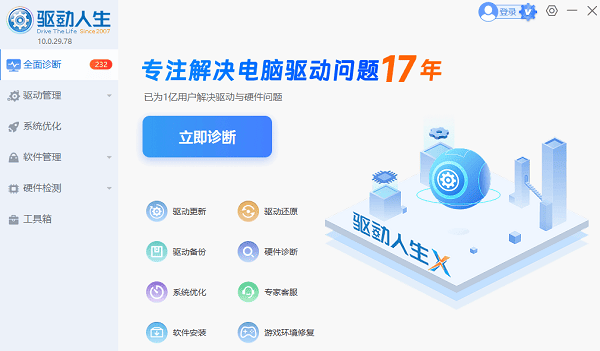
2. 诊断完成后找到显卡驱动并点击“待升级”;
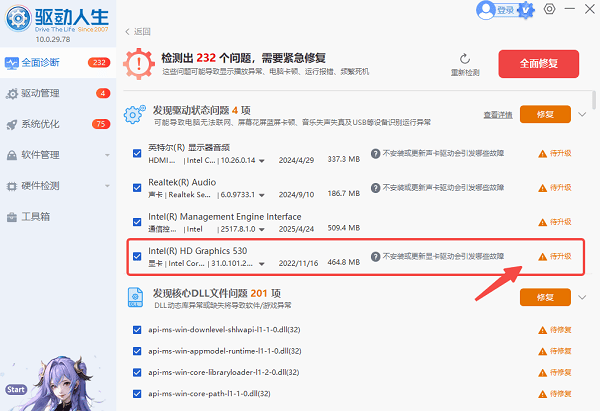
3. 更新完成后重启电脑,再尝试启动《战地6》。
二、通过 NVIDIA 官网手动下载驱动
手动下载驱动可以确保获取到与你显卡型号完全匹配的官方最新版本,适合自动更新失败或需要指定版本的情况。
1. 进入 NVIDIA 驱动下载页面。
2. 在“选取产品类型”处选择你的显卡系列和型号,例如:GeForce → RTX 30 Series → RTX 3060。
3. 选择你的操作系统(例如 Windows 10 64-bit)。
4. 点击“搜索”并在结果页面点击“下载”。
5. 下载完成后双击安装包,按提示选择“快速安装”或“自定义安装”。
6. 安装完成后重启电脑,再进入游戏测试是否正常。
三、使用设备管理器更新驱动
Windows 自带的设备管理器可以搜索微软和部分厂商提供的驱动更新,虽然版本可能不是最新,但可快速修复部分驱动缺失问题。
1. 按下 `Win + R` 键,输入 `devmgmt.msc` 并按回车,打开设备管理器。
2. 展开“显示适配器”选项。
3. 右键你的 NVIDIA 显卡,选择“更新驱动程序”。
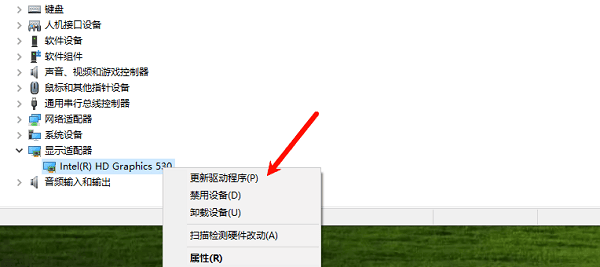
4. 点击“自动搜索驱动程序”。
5. 等待系统搜索并安装更新。
6. 完成后重启电脑并尝试启动《战地6》。
四、回退到稳定版本驱动
有时最新驱动可能与《战地6》存在兼容性问题,回退到官方推荐的稳定版本可避免崩溃或启动失败。
1. 按下 `Win + R` 键,输入 `devmgmt.msc` 打开设备管理器。
2. 展开“显示适配器”,右键 NVIDIA 显卡选择“属性”。
3. 在“驱动程序”选项卡点击“回退驱动程序”。
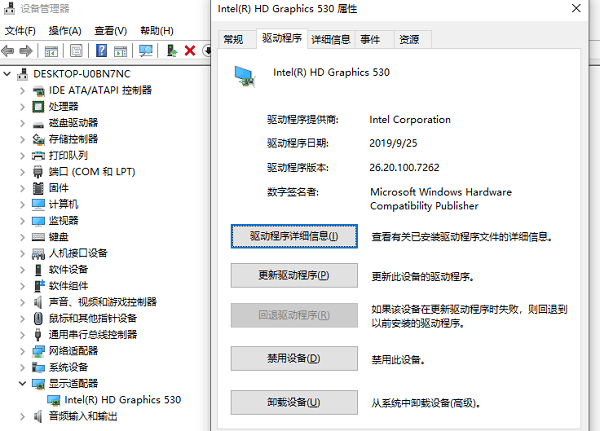
4. 按提示选择回退原因,并确认操作。
5. 回退完成后重启电脑并启动游戏测试。
五、检查 Windows 更新
部分显卡驱动依赖最新的 Windows 系统补丁,更新操作系统可修复底层兼容问题,提高驱动运行稳定性。
1. 按下 `Win + I` 打开 Windows 设置。
2. 点击“更新和安全”。
3. 在“Windows 更新”选项中点击“检查更新”。
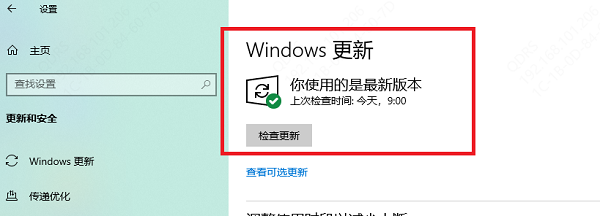
4. 等待下载并安装所有可用更新。
5. 更新完成后重启电脑并测试游戏。
六、确认 DirectX 与游戏文件完整性
如果驱动正常但提示依旧,可能是 DirectX 缺失或游戏文件损坏,需验证完整性并更新相关组件。
1. 打开《战地6》所在的游戏平台(如 Steam 或 EA App)。
2. 右键游戏选择“属性”或“游戏设置”。
3. 找到“验证游戏文件完整性”选项并执行。
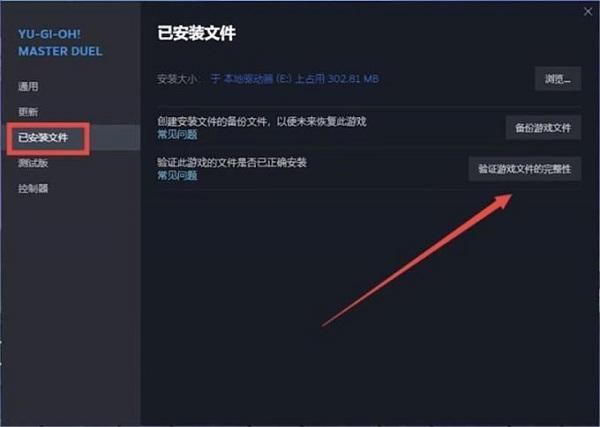
4. 前往微软官网下载安装最新 DirectX Runtime。
5. 安装完成后重启电脑并重新尝试运行游戏。
通过上述方法,大多数玩家都能解决《战地6》提示“请更新英伟达驱动程序”的问题。如果你希望在后续使用中更方便地管理显卡驱动,可以考虑安装“驱动人生”,它能自动检测驱动版本、在线匹配并一键更新,避免出现兼容性问题。保持驱动与系统的及时更新,是保障游戏流畅运行的关键。